14:42 04/11/2017 Tin Tức Es-glocal 0 bình luận
Hãng Kiểm toán ES xin chia sẻ cách Tải, cài đặt và cấu hình Java và Internet Explorer khi kê khai, nộp thuế. Có một số bạn chưa năm rõ cách download, cài đặt và cấu hình để Java-plugin có thể hoạt động tốt. Do đó Hãng Kiểm toán ES sẽ hướng dẫn chi tiết từng bước để các bạn thực hiện.
Trong khuôn khổ bài viết này, chúng tôi xin lấy phiên bản Java 8 update 141 để minh họa, đối với các phiên bản Java khác các bạn làm tương tự
1. Trường hợp 1:
Nếu máy tính của các bạn đã có Java nhưng phiên bản này đã cũ hoặc bị lỗi hoặc cài nhiều phiên bản Java gây ra xung đột làm Java không chạy được thì các bạn phải gỡ bỏ các phiên bản Java cũ trước khi cài phiên bản mới. Trường hợp nếu các bạn chưa biết các gỡ bỏ phần mềm Java tham khảo: Hướng dẫn gỡ phần mềm trên máy tính Win XP, Win 7, Win 8....
Tiếp sau đó, các bạn thực hiện Tải, cài đặt và cấu hình Java và Internet Explorer khi kê khai, nộp thuế như trường hợp 2 dưới đây
2. Trường hợp 2:
Nếu máy tính các bạn chưa có cài Java các bạn thực hiện các bước tuần tự như sau:
B1. Tải Java phiên bản mới nhất: Tải về
B2. Hướng dẫn cài đặt Java
Các bạn mở bộ cài phần mềm Java 8 từ đường dẫn trên rồi click Install

Sau khi phần mềm hoàn tất việc cài đặt, bạn click Close
B3. Cấu hình Java - Plugins
- Mở Control Panel bằng cách ấn tổ hợp phím Windows + R

- Bạn gõ vào chữ Control rồi Enter
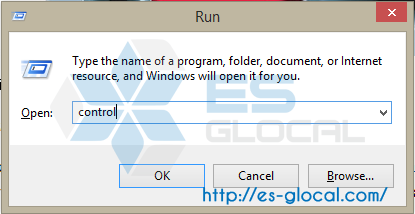
- Mở Java Control Panel trên Windows 7, Windows 8

- Cách mở Java Control Panel trên Windows XP
- Tab General bạn giữ nguyên
- Tab Update: Bỏ dấu chọn ở "Check for updates automatically". Mục đích của việc này là tắt kiểm tra phiên bản Java mới, tránh việc cài nhiều phiên bản Java dễ gây ra xung đột.

Các bạn click vào nút Add => nhập vào đường link: http://nhantokhai.gdt.gov.vn/

Khi màm hình hiện thông báo các bạn click Continues => Click OK

Kết quả như hình dưới đây

Các bạn làm lần lượt các bước như trên và thêm những địa chỉ web như sau:
Tab Advanced: Kéo thanh cuộn bên phải xuống dưới cùng, ở phần Miscellaneaus bạn check vào "Place Java icon in system tray"

Như vậy, chúng ta đã hoàn tất việc cài đặt và cấu hình Java Plugin. Tiếp theo chúng ta kiểm tra cấu hình trên Internet Explorer
B4. Hướng dẫn cấu hình Internet Explorer dùng để kê khai thuế qua mạng (Hiện nay, từ năm 2016 đến này các bạn không cần thiết nữa nên các bạn không cần làm)
- Các bạn truy cập vào website: http://nhantokhai.gdt.gov.vn
- Ấn nút Alt để hiện Menu bar (nếu chưa hiện) => Vào Tool => Compatibility View Settings

Các bạn click Add sau đó Close
Kiểm tra xem các Java Plugin đã được kích hoạt chưa, bạn vào Tool => Manage Add-on

Các Java Plugin ở trạng thái Enable là được, trường hợp nếu nó đang ở trạng thái bị Disable thì các bạn vui lòng click chuột phải vào => Enable lên
- Thêm trang http://nhantokhai.gdt.gov.vn vào danh sách tin cậy (Trusted sites)
Các bạn vào Tool => Internet Options => Security => Trusted sites => Sites

Bỏ dấu check như hình dưới rồi click Add

Khi các bạn lần đầu tiên vào phần nộp tờ khai hoặc nộp thuế điện tử, Có thể xuất hiện các thông báo như các hình dưới, các bạn chọn như hình rồi click Run để chạy ứng dụng Java

Tiếp sau đến:

Như vậy, Các bạn đã hoàn thành việc tải, cài đặt và cấu hình Java và internet Explorer khi kê khai và nộp thuế qua mạng.
Cảm ơn các bạn đã quan tâm và chia sẻ cùng chúng tôi, chúc các bạn thành công!
Bài liên quan
 024 38 33 35 35
024 38 33 35 35
Hỏi đáp Tải, cài đặt và cấu hình Java và Internet Explorer khi kê khai, nộp thuế